Pycharm 2020 中导入Anaconda3创建的环境
在pycharm配置环境Anaconda环境
之前用的Anaconda3中的jupyter Lab写python程序,后来根据需要用到pycharm,又不想重新安装python库,直接用到Anaconda3中下载好的库该有多好,现在尝试用pycharm2020配置Anaconda3创建的环境。
假设pycharm2020和Anaconda3安装好了,现在就开始配置流程吧,选择File->Setting->Project Interpreter,如下所示:

点击右上角齿轮->add

选择Conda Environment->Existing enviroment

到这里只要选择你的python虚拟环境所在的目录就行了,不知道conda安装的python虚拟环境在哪里?这好办,在开始菜单打开Anconda Powershell Prompt

然后执行jupyter kernelspec list,就可以显示Anaconda所有的python内核环境,如下所示:

不过这里显示的可不是python环境真正的目录,以上图第一个虚拟环境所示,在文件管理器中打开D:\install\anaconda3\share\jupyter\kernels\python3,可以找到文件kernel.json,如下所示:
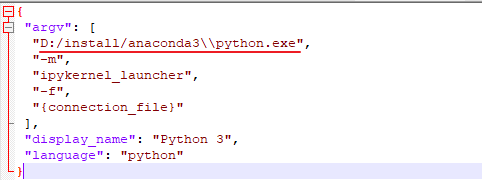
上面划线部分才是真正python虚拟环境所在的目录,将D:/install/anaconda3\\python.exe应用到Interpreter所在位置即可
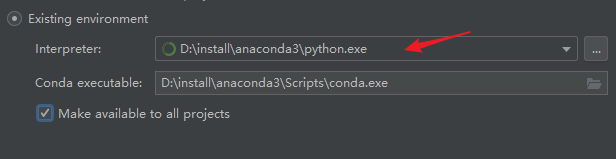
注意:Make available to all projects:应用到所有项目,推荐勾选
目录加载之后,会自动加载该python环境下的包,如下所示,点击apply即可
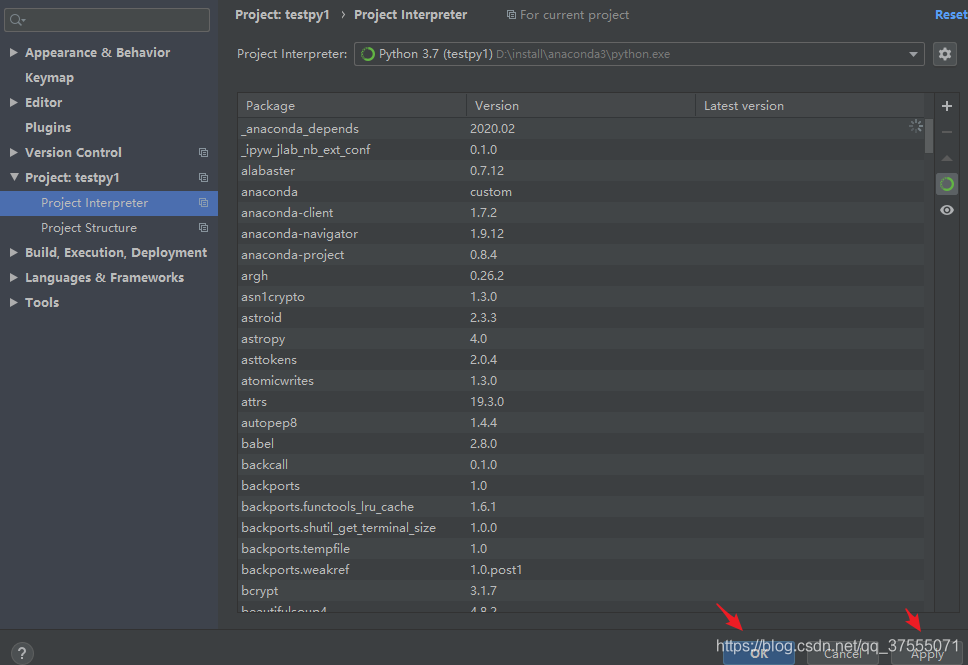
用配置好的环境新建项目
在pycharm新建有两种方式,分别是New enviroment using 和 Existing interpreter,如下所示:
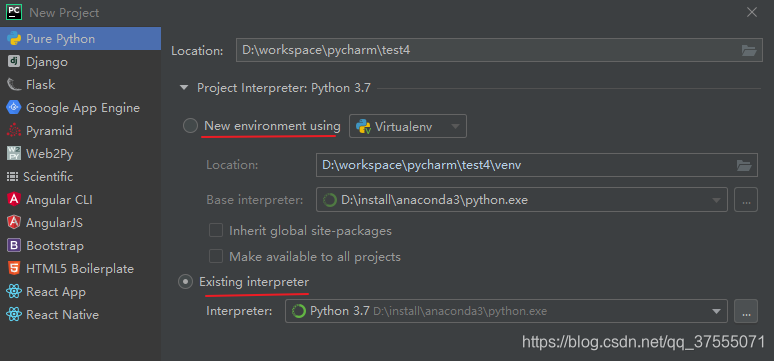
- New enviroment using:用新环境创建项目
- Existing interpreter:用已存在的环境创建项目
用Existing interpreter方式新建项目
我们先用Existing interpreter创建项目,项目命名为test4,创建完成后,导入torch(在Anaconda安装了pytorch,并没有在pycahrm中安装),新建一个tset.py,可以看到,程序完美运行。
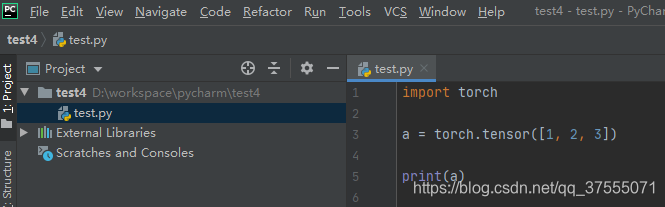
test.py运行结果如下:
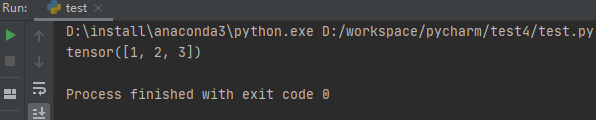
用New enviroment using方式新建项目
- New environment using 设置新的依赖环境。它是pycharm自带的virtualenv创建项目,可以在项目目录中新建一个venv(virtualenv)目录,用于存放虚拟的python环境,这里所有的类库依赖都可以直接脱离系统安装的python独立运行。
- Location:填写新环境的文件目录
- Base interpreter下拉框:选择基础解释器,默认是环境中配置的,可以修改。
- Inherit global site-packages:可以使用base interpreter(基础解释器)中的第三方库,可能会花费时间进行复制;如果不勾选将和外界完全隔离,会在base interpreter的基础上创建一个新的虚拟解释器。
- Make available to all projects:是否将此虚拟环境提供给其他项目使用。勾选之后,可以提供给其他项目,等再新建下一个项目的时候,可以修改Base interpreter,位置指向现在建立的虚拟环境。
看到上面的解释,我们大致对New enviroment using方式新建项目有所了解了。现在,新建一个项目,命名为test5。该方式创建项目的过程会比较慢,因为它要项目加载所需要类库
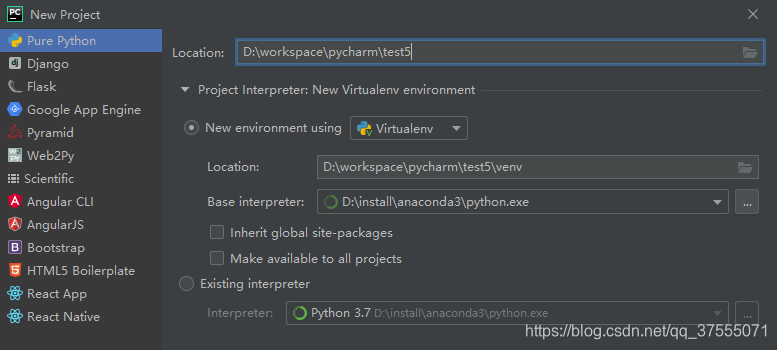
可以看到,以这种方式新建的项目目录下,会多出一个venv目录(用于存放该项目用到的类库),如下所示:
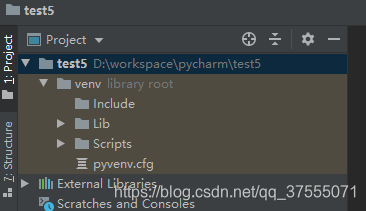
下图可以看出,以这种方式新建的项目,不能直接使用Anaconda的python环境
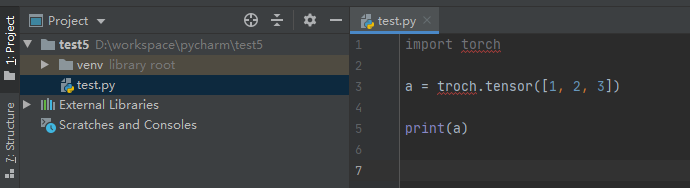
如果想要使用Anaconda的python环境,只需要将其Project Interpreter改为我们刚刚配置的Conda环境即可。
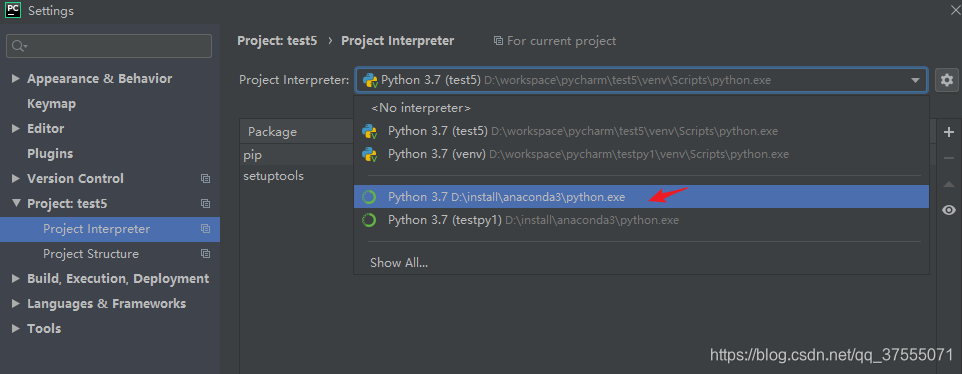
从上面可以看出,用New enviroment using方式新建项目,不仅无法使用conda中的环境,还会自己生成一个用于存放python解释器的目录,所以创建的项目会非常大,不推荐使用。
参考文档
pycharm创建工程的两种方式
PyCharm新建项目教程
Pycharm 2020 中导入Anaconda3创建的环境